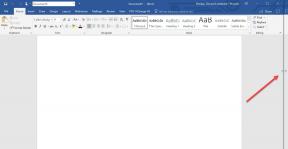9 spôsobov, ako opraviť zlyhanie aplikácie Facebook v systéme Android
Rôzne / / December 02, 2021
Boli časy, keď bol na Facebooku takmer každý. Dnes väčšina mladých ľudia prechádzajú na Instagram. Mnohí však na zariadeniach stále používajú aplikáciu Facebook (FB).

Žiaľ, aplikácia Facebook, podobne ako iné aplikácie, občas neobsahuje chyby a zlyháva. Ak čelíte problému, pri ktorom aplikácia Facebook na vašom zariadení s Androidom neustále padá, ste na správnom mieste.
Tu budem zdieľať 9 riešení na opravu aplikácie Facebook. Začnime.
1. Reštartujte telefón
Ak požiadate technického geeka, aby vyriešil akýkoľvek problém s vaším gadgetom, prvým riešením, ktoré často ponúka, je reštartovať telefón. prečo je to tak? Pretože to väčšinou funguje. Je známe, že reštartovanie telefónu, tabletu alebo dokonca počítača rieši veľa problémov.
2. Odhláste sa z aplikácie
Potom sa skúste odhlásiť z aplikácie Facebook. Niekedy prevláda problém s reláciou vášho účtu a odhlásenie by ho mohlo vyriešiť.
Tu sú kroky:
Krok 1: Otvorte aplikáciu Facebook a klepnite na ikonu troch pruhov v pravom hornom rohu.

Krok 2: Klepnite na Odhlásiť sa.

Krok 3: Po odhlásení sa znova prihláste.
Tiež na Guiding Tech
3. Vymazať vyrovnávaciu pamäť
Podobne ako pri reštartovaní zariadenia, aj vymazanie vyrovnávacej pamäte bolo pre mnohých používateľov veľkým záchrancom života. Vymazaním vyrovnávacej pamäte sa problémy vyriešia bez vymazania akýchkoľvek dôležitých údajov odstránenie dočasných súborov.
Ak chcete vymazať vyrovnávaciu pamäť pre aplikáciu Facebook, postupujte takto:
Krok 1: Otvorte v telefóne Nastavenia zariadenia a klepnite na Aplikácie a upozornenia alebo Správca aplikácií v závislosti od možnosti, ktorá sa nachádza vo vašom zariadení.

Krok 2: Ak sú aplikácie dostupné priamo, klepnite na všetky aplikácie, v opačnom prípade klepnite na Nainštalované aplikácie.

Krok 3: V časti Nainštalované aplikácie klepnite na Facebook.

Krok 4: Klepnite na Úložisko a stlačte tlačidlo Vymazať vyrovnávaciu pamäť.


4. Zmazať dáta
Ak vymazanie vyrovnávacej pamäte problém nevyrieši, musíte urobiť krok vpred a vymazať údaje pre aplikáciu Facebook. Vymazanie údajov sa líši od vymazania vyrovnávacej pamäte pretože vás odhlási z aplikácie a odstráni nastavenia aplikácie, ako aj médiá stiahnuté z Facebooku.
Ak ste si stiahli obrázky z Facebooku, použite prieskumníka súborov alebo galéria aby ste ich presunuli z priečinka Facebook do akéhokoľvek iného priečinka. To je dôvod, prečo vymazanie údajov pomáha, pretože vymaže všetko, čo sa nachádza v priečinku Facebook.
Ak chcete vymazať údaje aplikácie Facebook, zopakujte kroky 1-3 pre Vymazať vyrovnávaciu pamäť. Potom klepnite na Úložisko a namiesto stlačenia možnosti Vymazať vyrovnávaciu pamäť klepnite na Vymazať úložisko/Vymazať údaje.


Tiež na Guiding Tech
5. Aktualizujte aplikáciu
Niekedy môže byť problém spôsobený chybou v aplikácii Facebook. Prejdite do obchodu Google Play a v časti Moje aplikácie vyhľadajte aktualizáciu aplikácie Facebook. Ak je k dispozícii aktualizácia, ihneď ju nainštalujte. Po inštalácii reštartujte zariadenie.
6. Preinštalujte aplikáciu
Ďalšou opravou, ktorú môžete vyskúšať, je odstrániť aplikáciu Facebook a znova ju nainštalovať do zariadenia. Komu odinštalovať aplikáciu, prejdite do Obchodu Play a vyhľadajte Facebook. Potom klepnite na tlačidlo Odinštalovať.
Prípadne prejdite do časti Aplikácie a upozornenia alebo Správca aplikácií v časti Nastavenia. Klepnite na Facebook a stlačte tlačidlo Odinštalovať. Potom ho znova nainštalujte stiahnutím z Obchodu Play.


7. Nainštalujte si staršiu verziu Facebooku
Ak problém nevyrieši ani aktualizácia ani odinštalovanie aplikácie, mali by ste sa pokúsiť vrátiť späť na staršiu verziu aplikácie.
Tu je návod, ako na to.
Krok 1: Najprv odinštalujte aplikáciu Facebook, ako je uvedené vyššie.
Krok 2: Choďte na ApkMirror.com a navštívte stránku aplikácie Facebook. Odtiaľ si môžete stiahnuť súbor APK pre predchádzajúcu verziu Facebooku.
Krok 3: Keďže ste si nestiahli súbor APK z Obchodu Google Play, na inštaláciu súborov APK do zariadení so systémom Android 7.0 Nougat a nižším budete musieť povoliť nastavenie Neznáme zdroje. Ak to chcete urobiť, prejdite na svojom zariadení do Nastavenia a klepnite na Zabezpečenie/Ochrana osobných údajov. Potom povoľte Neznáme zdroje a prejdite na krok 4.


V prípade zariadení so systémom Android 8.0 Oreo a novším postupujte podľa nasledujúceho kroku.
Krok 4: Klepnutím na stiahnutý súbor nainštalujte súbor APK. Keď klepnete na súbor APK v systéme Android 8.0 Oreo a novšom, zobrazí sa výzva na prechod do časti Nastavenia. V Nastaveniach povoľte prepínač vedľa položky Povoliť z tohto zdroja. Robiť to bude bezpečne nainštalovať súbory APK.
Tiež na Guiding Tech
8. Zakázať režim úspory energie
Niekedy môže byť za pád aplikácie Facebook zodpovedný aj režim úspory energie alebo režim optimalizácie batérie. Ak chcete skontrolovať, či je to zodpovedné, musíte vypnúť režim úspory energie.
Ak to chcete urobiť, prejdite na svojom zariadení do Nastavenia a klepnite na Batéria. Tu vypnite režim šetriča batérie. Prípadne vypnite režim šetriča batérie v rýchlych nastaveniach na paneli upozornení.

Stále nefunguje?
Ak aj po vyskúšaní všetkých vyššie uvedených riešení aplikácia Facebook stále padá, odporúčam vám počkať na ďalšiu aktualizáciu.
Medzitým môžete používať Facebook z webovej stránky vo svojom zariadení alebo vyskúšať aplikáciu Facebook Lite, ak je vo vašej krajine dostupná. Ak je Facebook Lite dostupný vo vašej krajine, môžete si ho stiahnuť kliknutím na tlačidlo nižšie.
Stiahnite si Facebook Lite
Je to skvelé pre dáta alternatíva k aplikácii Facebook. Aplikácia je veľmi ľahká a nezaberá veľa pamäte. Problém s hlavnou aplikáciou Facebook by mohol byť pre vás veľkým požehnaním pri prechode na aplikáciu Lite.